《Word》如何查看word文档页数?相信不少用户对此不是特别了解,分享吧小编就为大家带来office2007查看word文档页数方法介绍,一起来看看吧!
方法步骤
操作方法一:
点击左上角缩小窗口按钮,缩小word窗口,就能看到word的状态栏了
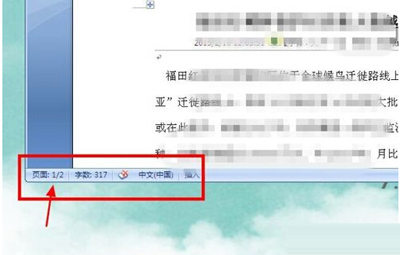
操作方法二:
在菜单栏中选择【审阅】
在“校对”里选择【字数统计】
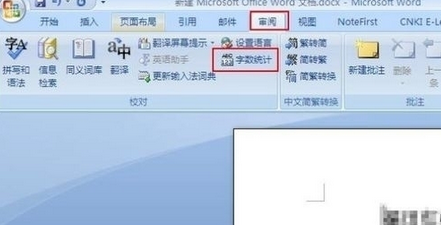
word会弹出一个字数统计的对话框,第一项就是我们需要的页数信息
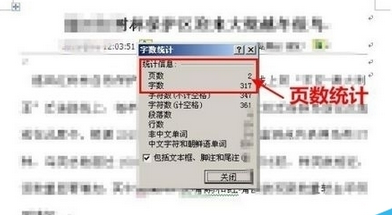
操作方法三:
使用页码,在菜单栏中选择【插入】命令
点击选择【页码】
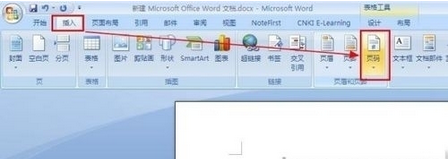
页码位置顶端或者底部都可以任意选择一种,页码的显示方式随意选择一种
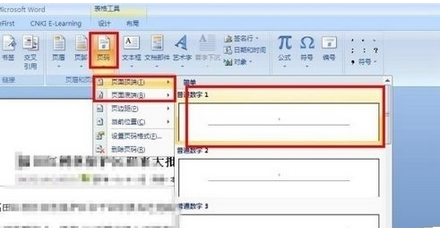
将进度条拖到文档的最后一页 查看页码的位置上的数字,上面显示2 表示第二页。
对于第三种使用插入页码的方式建议尽量不要用来统计页面数,这可能会影响我们之后的页面设计,如果你使用了它,记住用完一定要撤销!
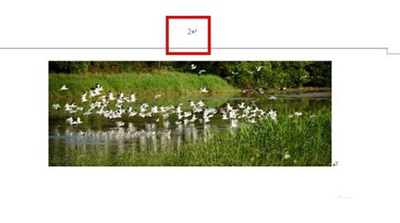
以上就是office2007查看word文档页数方法介绍,想了解更多《office》教程,请关注分享吧下载站,每天为你带来最新消息!
| Word相关攻略合集 | ||||
| 灰色阴影去掉 | 文字上下居中 | 文件做成word文档 | 删除脚注横线 | 标尺度量单位 |
| 设置底纹 | 设置一级标题 | 清除第一页页码 | 绘制分割线 | 画布无法移动 |


















